win10在这里输入你要搜索的内容怎么去掉 Win10怎么关掉自动更新
更新时间:2023-11-07 15:57:34作者:xtliu
win10在这里输入你要搜索的内容怎么去掉,Win10作为目前最流行的操作系统之一,其自动更新功能在保持系统安全性和稳定性方面起着至关重要的作用,随着一些用户对于自动更新过程中带来的不便和干扰的抱怨不断增加,很多人开始关注如何去掉Win10的自动更新。事实上Win10提供了一些方法来调整和控制自动更新的行为,使用户能够更灵活地决定何时进行更新。接下来我们将探讨一些简单的步骤,帮助您了解如何在Win10中关闭自动更新。
操作方法:
1.在Win10任务栏的搜索框空白处或者任务栏的空白处,鼠标右键。在弹出的菜单中,展开“搜索”选项,如下图。
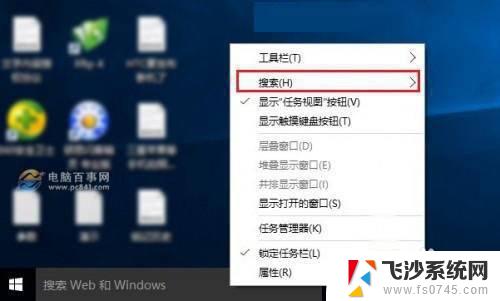
2.在搜索中有3个选项,包括“隐藏”、“显示搜索图标”和“显示搜索框”。默认是显示搜索框,如果需要去掉。则可以点击“隐藏”,之后任务栏就看不到搜索框了,如下图所示。
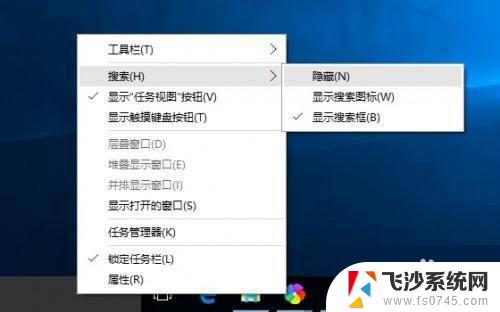
3.如果经常要用到搜索框,但又觉得Win10任务栏搜索框太长。我们则可以选择仅“显示搜索图标”,这样就看着舒服多了,如下图。
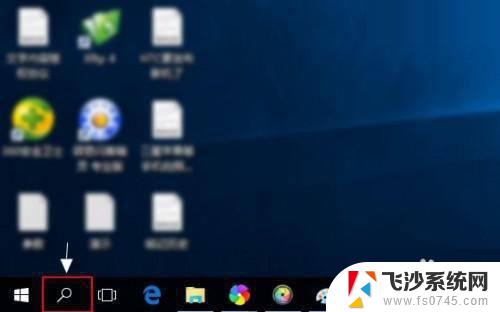
以上就是在win10搜索框输入内容后如何清空搜索历史的全部内容,如果你也遇到了这种问题,不妨根据本文提供的方法来解决,希望对大家有所帮助。
win10在这里输入你要搜索的内容怎么去掉 Win10怎么关掉自动更新相关教程
-
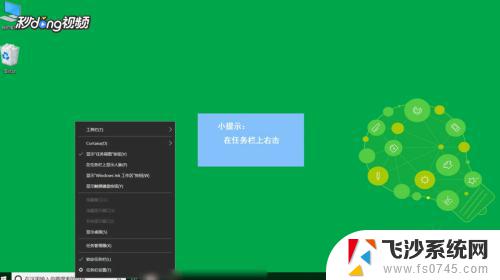 win10去掉搜索 Win10搜索框禁用方法
win10去掉搜索 Win10搜索框禁用方法2023-11-02
-
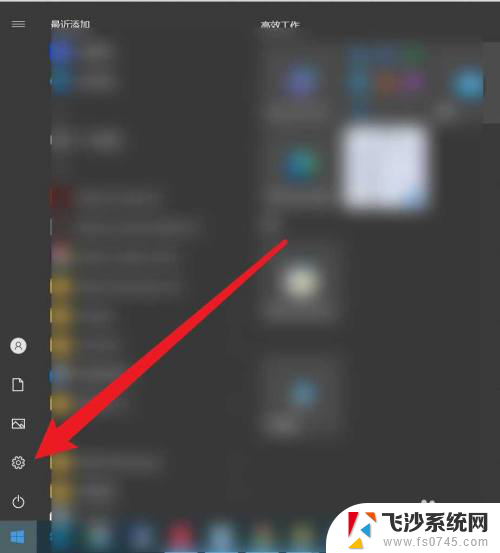 怎么把win10笔记本的更新系统关闭掉 win10怎么关闭自动更新
怎么把win10笔记本的更新系统关闭掉 win10怎么关闭自动更新2024-11-20
-
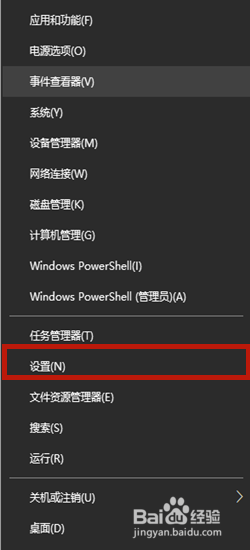 游戏里输入法怎么关掉 Win10玩游戏关闭输入法步骤
游戏里输入法怎么关掉 Win10玩游戏关闭输入法步骤2024-08-21
-
 win10系统自动更新在哪里关闭 Win10系统如何关闭自动更新
win10系统自动更新在哪里关闭 Win10系统如何关闭自动更新2023-10-24
- 游戏里如何关掉输入法 Win10玩游戏时怎么屏蔽输入法
- win10更新关机怎么取消掉 Win10更新完关机怎么取消
- window10左下角搜索栏怎么去掉 win10如何隐藏左下角的搜索框
- 怎么把电脑任务栏的搜索关掉 Win10任务栏搜索框关闭方法
- win10在哪里关闭更新 win10系统如何关闭自动更新
- win10关闭自动更新服务 如何在Win10中关闭自动更新服务
- windows10隐藏任务栏 怎样在Win10中隐藏任务栏
- win10快捷键怎么取消 win10如何取消快捷键
- 台式电脑密码忘记如何解除开机密码win10 开机密码忘了怎么找回
- 打开旧版ie浏览器 win10如何访问Internet Explorer浏览器
- win7远程控制电脑win10 WIN10如何设置远程桌面连接WIN7电脑
- win8.1开始菜单改win10 Windows 8.1 升级到 Windows 10
win10系统教程推荐
- 1 打开旧版ie浏览器 win10如何访问Internet Explorer浏览器
- 2 苹果手机可以连接联想蓝牙吗 苹果手机WIN10联想笔记本蓝牙配对教程
- 3 win10手机连接可以卸载吗 Win10手机助手怎么卸载
- 4 win10里此电脑的文档文件夹怎么删掉 笔记本文件删除方法
- 5 win10怎么看windows激活码 Win10系统激活密钥如何查看
- 6 电脑键盘如何选择输入法 Win10输入法切换
- 7 电脑调节亮度没有反应什么原因 Win10屏幕亮度调节无效
- 8 电脑锁屏解锁后要按窗口件才能正常运行 Win10锁屏后程序继续运行设置方法
- 9 win10家庭版密钥可以用几次 正版Windows10激活码多少次可以使用
- 10 win10系统永久激活查询 如何查看Windows10是否已经永久激活